Retro-Konsolen erleben derzeit einen Boom! Nach Nintendo mit dem NES Classic Mini und dem Super Nintendo Classic Mini folgten Sony mit der Playstation Class, SNK mit dem Neo Geo und zuletzt Sega mit dem Mega Drive. Wie ihr aber ganz einfach (und preiswert) eure eigene Retro-Konsole bastelt mit der ihr systemübergreifend rund 30 Jahre Videospielgeschichte zocken könnt erfahrt ihr in meinem neuen Blogbeitrag.
Inhaltsverzeichnis:
Sega, Nintendo & Co. – Heimkonsolen von damals liegen im Trend.
Super Nintendo, Sega Mega Drive oder die Sony Playstation. Bei vielen mittlerweile ü30ern werden bei diesen Konsolen schöne Erinnerungen wach. An düstere Dungeons in Zelda a Link to the Past, die farbenfrohe Green Hill Zone in Sonic the Hedgehog oder aber Highspeedrennen in Ridge Racer.
Die Klientel von damals verfügt nun über ein eigenes Einkommen und wird daher folgerichtig von den großen Videospiel- und Konsolenhersteller ins Visier genommen. Denn mit positiven Erinnerungen aus Kindheitstagen lässt sich schließlich gut Geld verdienen.
Von daher ist es nicht verwunderlich, dass Sega, Nintendo, Sony und Co. Neuauflagen der beliebten Konsolen aus dem 8-Bit und 16-Bit Zeitalter veröffentlichen. Besonders Nintendo hat hier den Stein ins Rollen gebracht mit der Veröffentlichung des Nintendo Classic Mini welches nach kurzer Zeit bereits ausverkauft gewesen ist und zwischenzeitlich nur noch zu horrenden Preisen bei Internetauktionshäusern verfügbar war. Es folgten das Super Nintendo Classic Mini welches nicht minder erfolgreich gewesen ist.
Aber auch der direkte Konkurrent früher Tage, Sega, ist mit dem Mega Drive ebenfalls im Markt der Retrokonsolen vertreten. Etwas weniger hierzulande bekannt ist der Hersteller SNK der vor kurzem das NEO GEO Mini herausgebracht hat. Im Dezember folgte dann Sony mit der Playstation Classic, die aber leider sowohl technisch als auch von der Spieleauswahl her leider eine Enttäuschung gewesen ist und vielen Fans vor den Kopf gestossen hat.
Nostalgie-Spielspaß mit Grenzen
Ich bin selber Besitzer des Nintendo Classic Mini ,des Super Nintendo Classic Mini sowie der Playstation Classic (hier allerdings erst nachdem der Preis deutlich reduziert wurde.) Mit allen Konsolen hatte ich schon unzählige Stunden Spaß, vor allem dann, wenn ich Kumpel zu Besuch habe mit denen ich schon damals auf den originalen Konsolen zusammen gezockt habe oder die die Konsolen ebenfalls besaßen. Gemeinsam in Erinnerungen schwelgen macht halt am meisten Spaß. Jedoch gibt es bei alle Retrokonsolen leider ein paar Kritikpunkte die mich dazu bewegt haben eine eigene Retrokonsole zu basteln diesen Artikel zu schreiben.
Eingeschränkte Spieleauswahl
Alle Retrokonsolen kommen nur mit einer stark eingeschränkten und bereits vorinstallierten Spieleauswahl daher die vielleicht nicht gerade unbedingt den Spielen entspricht die man früher zuhause daheim hatte und die man noch einmal spielen möchte. Weitere Spiele zu kaufen ist leider nicht möglich. Zwar kann man bei einem Großteil der Konsolen wie dem Super Nintendo Classic Mini oder der Playstation Classic per Hack die Spieleauswahl erweitern, wer dieses jedoch auf sich nimmt dem rate ich persönlich direkt zum Eigenbau einer Retrokonsole.
Emulation nicht perfekt
Nintendo hat es bei dem Super Nintendo Classic Mini inzwischen besser gemacht, aber bei dem NES Classic Mini war die Emulation der Spiele leider nicht perfekt gewesen was sich u.a. an Lags bemerkbar macht. Manchen Gelegenheitsspielern wird dies vielleicht nicht auffallen (oder es wird die im Alter nachlassende Reaktionsfähigkeit dafür verantwortlich gemacht), ärgerlich ist es aber allemal. Besonders krass ist es bei der Sony Playstation Mini. Neben einer absolut lieblosen Umsetzung (inklusive Rechtschreibfehlern im Menü) wurde bei vielen Spielen nur die 50Hz Versionen auf die Konsole gepackt. Zudem greift Sony bei der Darstellung der Spiele auf einen Emulator zurück der aus der Community stammt.
Multiplayerspaß!… mit maximal 2 Spielern
Früher saß man noch zu zweit oder mehr vor der Konsole und gerade das Super Nintendo hatte damals viele Spiele die sich wunderbar zu viert spielen ließen. Super Bomberman, Super Tennis, NBA Jam. Oder aber auch eines der besten Rollenspiele überhaupt, Secret of Mana, konnte kooperativ zu dritt gespielt werden. Leider ist dies bei den neuaufgelegten Konsolen nicht mehr möglich. Es sind, bis auf das bereits oben erwähnte „Secret of Mana“, nur Spiele enthalten die maximal zu zweit gespielt werden können (siehe Kritikpunkt 1). Mehr wäre auch sinnlos denn das SNES verfügt nur über 2 Controllersteckplätze und das zusätzliches Zubehör wie das „Super Multitap“ mit dem man die Anzahl der Controllerports auf bis zu 5 erweitern konnte gibt es nicht. Bei allen anderen Konsolen sieht es ebenfalls so aus. Schade denn einige Spiele wie Super Bombermann sind richtige Partykracher gewesen. Leicht zu erlernen und für jedermann spielbar.
Akuter Platzmangel – Retrokonsolenwahnsinn im Wohnzimmer
Bei den vielen Konsolen möchte man sich natürlich nicht nur auf ein System beschränken, und obwohl alle neuen Konsolen nur den Bruchteil ihrer damaligen Originalgröße aufweisen kann es ganz schön eng werden unter dem Fernseher. Denn zu den Konsolen kommen dann immer noch max. 2 (kabelgebundene!) Controller. Und das alles benötigt mehr Platz als gedacht. Möglich das eure bessere Hälfte dies nicht ganz so toll findet. Und bei Besuch immer die Geräte aus dem Schrank zu kramen wenn man mal ne Runde zocken möchte ist leider auch alles andere als komfortabel.
Insert Coin – Was ist mit Arcade Games (und anderen Perlen der Videospielgeschichte?)
Das Super Nintendo oder das Sega Mega Drive sind zwar die beliebtesten Konsolen aus den 90er Jahren gewesen, decken aber bei weitem nicht das ganze Spektrum der damals erhältlichen Konsolen (und Spiele) ab. Neben vielen Titeln aus der Spielhalle die, wenn überhaupt, nur in abgespeckter Version auf eine der beiden Konsolen portiert wurden (schon mal jemand Teenage Mutant Ninja Turtles zu viert gespielt?) gab es noch eine Reihe weiterer Konsolen wie z.B. das Sega Master System als äquivalent zum Nintendo NES, die PC Engine, das 3DO und viele mehr. Jedes System mit mehr oder weniger spielerischen Highlights. Nicht zu vergessen auch das NEO GEO welches damals nur zu horrenden Preisen erhältlich gewesen ist.

Ich habe hier jetzt einige Punkte aufgezählt. Wen diese nicht weiter stören weil ihm eine Retrokonsole mit den darauf enthaltenen Spielen ausreichen braucht nicht weiterzulesen. Allen Anderen zeige ich im folgenden Abschnitt wie ihr die „eierlegende Wollmichsau“ im Bereich der Retrokonsolen bastelt die (fast) keine Wünsche offen lässt.
Gut, besser, Recalbox mit dem Raspberry Pi
Alle Punkte die ich an den offiziellen Retrokonsolen der Hersteller kritisiert habe, lassen sich durch eine Retro-Konsole der Marke „Eigenbau“ ganz einfach beheben. Hierfür verwende ich als Basiscomputer den Raspberry Pi 3. Dieser ist ursprünglich dazu entwickelt worden um in Entwicklungsländern preiswerte Computer zur Verfügung zu stellen.
Als Software, die die Konsolen emuliert und die Spiele verwaltet, kommt Recalbox zum Einsatz. Früher hatte ich zunächst Retropie verwendet, allerdings ist Recalbox, meiner Ansicht nach, einfacher einzurichten und lässt sich einfacher über die grafische Benutzeroberfläche verwalten. Auch wenn Retropie hier in den letzten Jahren stark aufgeholt hat.
Was ist der Vorteil an Recalbox auf dem Raspberry Pi?
Der größte Vorteil ist, dass Recalbox plattformübergreifend Spiele auf dem Raspberry Pi emuliert. Ihr seid also nicht mehr nur auf ein System beschränkt, sondern könnt bequem zwischen den einzelnen Systemen switchen. Dabei steht euch eine übersichtliche grafische Oberfläche zur Verfügung. Ihr könnt bequem über Wlan neue Spiele auf dem System installieren und für die Emulation stehen euch verschiedene Modi zur Verfügung. Sogar Scanlines die das Bild eines alten Röhrenmonitors simulieren können eingestellt werden.
Dabei ist Recalbox aber nicht zu kompliziert. Man wird nicht erschlagen mit Einstellungen, sondern kann direkt nach der Installation loslegen. Ihr könnt mehrere Controller (sogar per Bluetooth) verbinden die ihr, nach einmaliger Einrichtung, plattformübergreifend verwenden könnt. Der Raspberry Pi 3 ist dabei sogar so performant, dass es möglich ist Konsolen wie das Nintendo 64, Sony Playstation oder aber auch (mit Abstrichen) die Dreamcast (!) zu emulieren.
Mit Recalbox und dem Raspberry Pi deckt man Videospielgeschichte aus 30 Jahren ab. Alles mit einer Konsole.
Mehr Eigenbau, weniger Retroflair?
Viele verzichten auf Marke Eigenbau und stellen sich lieber die Originalkonsole bzw. die originale Nachbildung unter den Fernseher damit möglichst das Flair von damals erhalten bleibt. Dies kann ich absolut nachvollziehen und wäre wohl auch mein Hauptargument vor einigen Jahren gewesen. ABER inzwischen gibt es viele Dritthersteller die sich auf die Herstellung von Controllern und Gehäusen spezialisiert haben die 1. qualitativ sehr hochwertig sind und 2. den Originalen (um es mal nett zu formulieren) „sehr ähnlich sind“.
Ausserdem sind diese Nachbauten sinnvoll erweitert worden (Bluetooth!). Allen voran möchte ich hier den Hersteller „8Bitdo“ nennen, die wirklich sehr gute Arbeit leisten was die Herstellung von Joypads mit Fokus auf Retrospiele angeht.
Ich persönlich nutze von 8Bitdo das SN30 Pro Gamepad in der Kabelvariante sowie ein Case von Retroflag in das ich zusätzlich noch einen kleinen Lüfter eingebaut habe.

Wie komme ich an die Spiele für die Recalbox auf dem Raspberry Pi?
Die sogenannten Roms können überall im Internet heruntergeladen werden. Meistens gibt es sogar richtige „Rompacks“ in denen alle Spiele, die je für ein System veröffentlich wurden, erhältlich sind. Verlinken werde ich diese Seiten nicht, aber dank Google solltet ihr hier in windeseile fündig werden.
Achtung: Rein rechtlich ist es so dass ihr im Besitz des Originals sein müsst um euch die jeweilige Rom herunterzuladen und zu installieren.
Anleitung: So bastelt man sich seine eigene Retrokonsole mit dem Raspberry Pi
Checkliste was zum Bau der Retro-Konsole benötigt wird
Bevor ihr loslegt eine kurze Info über die benötigten bzw. von mir empfohlenen Komponenten zum Bau der Retro-Konsole.
Raspberry Pi – der preiswerte Wundercomputer
Der Raspberry Pi ist das Herzstück unserer Retro-Konsole. Das Modell welches ich empfehle ist der Raspberry Pi 3. Zwar gibt es auch ältere bzw. „kleinere“ Modelle, aber wenn ihr etwas „anspruchsvollere“ Systeme wie die Playstation oder das Nintendo 64 emulieren wollt sollte es schon dieses Modell sein. Mit älteren Modellen wie dem ersten Raspberry Pi könnt ihr zwar Spiele aus der 8-Bit und 16-Bit Ära spielen. Mario Kart 64 aber gleicht dann eher einer DIA-Show (sofern es überhaupt starten sollte).
Was ist mit dem Raspberry 3 B+ oder dem Raspberry 4?
Der Raspberry 3B+ wird von Recalbox nicht unterstützt. Bei dem neuesten Modell, dem Raspberry Pi 4, heißt es laut den Entwicklern dass dieser ebenfalls (noch) nicht von Recalbox unterstützt wird. Ob dies in Zukunft der Fall sein wird ist offen.
Netzteil und USB-Kabel – genug Spannung für die Spannung
Hier hat der Raspberry Pi 3 etwas mit dem Super Nintendo Classic Mini gemein was die Ausstattung angeht: Es liegt kein Netzteil bei! Dieses muss also separat erworben werden. Bei dem Kabel handelt es sich um ein Standard-USB Kabel. Solche Netzteile und Kabel hat man eigentlich immer zuhause rumliegen. Wenn man nicht absoluter Apple Fanboy ist zumindest.
Damit der Raspberry Pi auch mit genug Saft versorg wird sollte das Netzteil mindestens 5V / 2,5A verfügen. Hat das Netzteil nicht genug Power startet der Raspberry Pi zwar, es wird aber ein Symbol in Form eines gelben Blitzes in der rechten oberen Ecke angezeigt, dass die Stromversorgung nicht ausreichend ist.
Gehäuse für den Raspberry Pi
Der Raspberry Pi kommt „nackt“. Das ist aber nicht so schlimm denn einache Gehäuse sind aber schon für wenige Euro käuflich zu erwerben. Wer aber, so wie ich, die Retromesslatte möglichst hoch halten möchte der entscheidet sich für ein Gehäuse, dass einem Super Nintendo oder NES nachempfunden ist. Empfehlen kann ich hier besonders das Superpi Retroflag. Dies ist sehr gut verarbeitet und dem Super Nintendo Classic Mini sehr ähnlich. Wer das Gehäuse im Set kauft bekommt sogar noch Kühlkörper und einen aktiven Lüfter dazu.
Micro SD Speicherkarte mit Adapter
Um Recalbox auf dem Raspberry Pi zu installieren (und natürlich auch möglichst viele Spiele für die unterschiedlichen Systeme parat zu haben) muss eine Speicherkarte her. Der Raspberry Pi bietet einen Slot für eine MicroSD-Karte. D.h man benötigt zumindest einen Adapter um das Image für Recalbox dort zu installieren. Spiele können später auch über eine LAN oder Wlan-Verbindung hinzugefügt werden. Als Speicherplatz sollte es mindestens eine Karte mit 16 GB sein.
Wenn man allerdings ausgiebig Playstation und Nintendo 64 Games spielen möchte darf es auch ruhig etwas mehr sein. Nämlich mindestens 64 GB. Der geringe Aufpreis lohnt sich in jedem Falle.
Gamepad – die Qual der Wahl
Keine Retro-Konsole ohne das passende Eingabegerät. Dabei bleiben keine Wünsche offen denn Recalbox unterstützt so gut wie alle USB- und Bluetooth Gamepads! Hier kann man also nach seinen Vorlieben gehen.
Allerdings würde ich empfehlen, dass man am besten ein Gamepad wählen sollte das von der Vielzahl und Art der Buttons möglichst viele Systeme abdeckt. Wählt man ein Gamepad dass dem Layout eines Super Nintendos oder Mega Drives nachempfunden ist, so wird es schwierig Spiele auf Systemen nachfolgender Generationen zu spielen, da weder Analogsticks noch weitere Schultertasten verfügbar sind.
Retrotipp: Controller des Herstellers 8bitdo sind unter Retrofans sehr beliebt. Layout, Verarbeitung und Bedienung hängen die Konkurrenz meilenweit ab. Abraten würde ich, aus eigener Erfahrung, von billig Nachbauten die man auf Ebay bekommt. Gerade bei Spielen bei denen es auf Präzision ankommt versagen Billigpads häufig. So können bei Street Fighter 2 Special Moves nicht richtig ausgeführt werden oder die Spielfigur rennt, wenn sie sich eigentlich ducken soll. Das erzeugt auf Dauer nur Frust. Mein persönlicher Favorit ist das SN30 Pro welches ich in der kabelgebundenen Variante benutze.
Optionales Zubehör
Bluetooth-Dongle
Der Raspberry Pi hat standardmäßig Bluetooth an Board. Einige User beklagen aber im Netz, dass diese Verbindung nicht sehr zuverlässig sein soll, wenn sie ihre Controller verbinden und raten zu dem Controller. Ich habe dieses Problem nicht, möchte aber zumindest schon vorab auf diese potentielle Fehlerquelle eingehen.
WLAN-Dongle
Solltet ihr euch für eine Raspberry Pi Version entschieden haben die (noch) kein WLAN an Board hat könnt ihr dieses per Wlan-Dongle nachrüsten. Sofern euch die Lan-Verbindung nicht ausreichen sollte.
Anleitung: Recalbox auf dem Raspberry Pi installieren
Wenn ihr alle Komponenten zur Verfügung habt kann es nun endlich mit der Installation von Recalbox auf dem Raspberry Pi losgehen.
-1-
Zunächst solltest du dir die aktuellste Version von Recalbox herunterladen
-2-
Um das heruntergeladene Image auf die SD Karte zu kopieren empfehle ich das Program Etcher. Hier einfach die SD Karte auswählen und anschließend das Image. Im Anschluss an den Kopiervorgang wird das Ganze nochmal von Etcher validiert. Es kann also ein wenig dauern.
-3-
Nachdem das Image auf der SD–Karte ist müsst ihr diese einfach in den Slot eures Raspberry Pi packen. Schließt direkt einen Controller per USB und das HDMI – Kabel von eurem Fernseher bzw. Monitor an. Zum Schluss folgt dann das USB Kabel für die Stromversorgung.
-4-
Sofern ihr kein Gehäuse mit einem Powerbutton habt der noch zusätzlich betätigt werden muss startet der Raspberry Pi auch nach Anschluss des Netzteils direkt mit einer kultigen Einleitung. Kurz darauf seid ihr auch schon in der Emulationstation. Dem Herzstück von Recalbox.
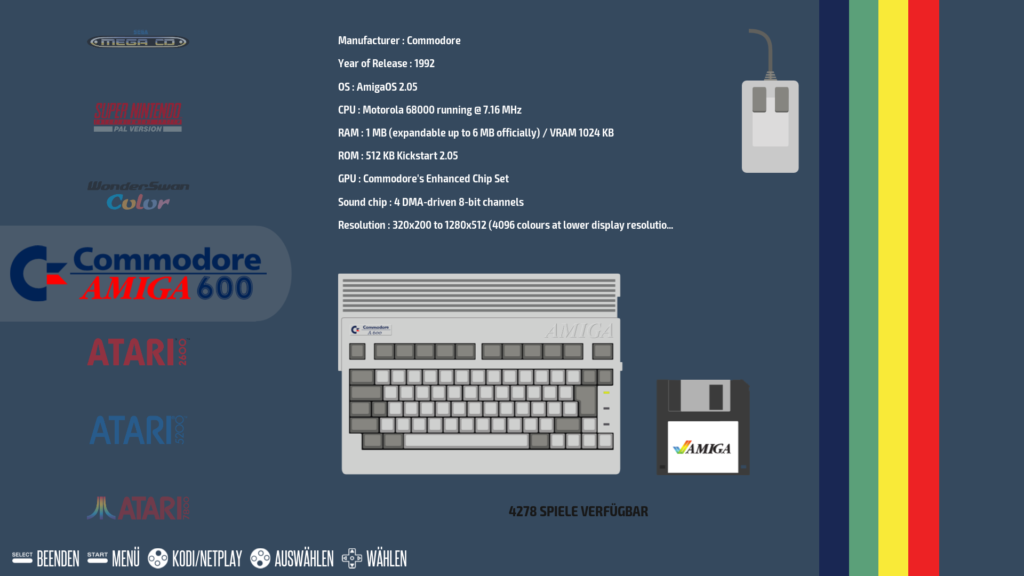
Warum sehe ich nicht alle Systeme?Ganz einfach, damit ein System bzw. eine Konsole angezeigt wird MUSS in diesem mindestens ein Spiel (ROM) hinterlegt sein. Bei den Systemen die angezeigt werde sind bereits ein paar „Dummy“ – Spiele hinterlegt. Wie ihr diese „Dummy“ – Spiele entfernt und neue Spiele hinzufügt erfahrt ihr weiter unten in Schritt 7.
-5-
Normalerweise solltet euer angeschlossenes Gamepad oder die Tastatur direkt erkannt werden so dass ihr euch schon innerhalb der Recalbox fortbewegen könnt. Sollte euch die englische Menüführung nicht gefallen würde ich zunächst einmal empfehlen die Sprache auf Deutsch (oder eine andere Sprache eurer Wahl) zu ändern.
-6-
Anschließend sollten wir mit der Konfiguration eures Controllers fortfahren. Je nachdem ob ihr einen Bluetooth Controller verwendet könnt ihr diesen auch im nachfolgenden Menü mit der Recalbox pairen. Die Konfiguration der Buttonbelegung ist eigentlich selbst erklärend.
Wichtig ist die Vergabe des „Hotbuttons“. In Kombination mit anderen Tasten dient der Hotbutton dazu spezielle Aktionen der Recalbox innerhalb eine Spieles auszuführen. Eine der wichtigsten Kombinationen ist hierbei über gleichzeitigen Druck des Hotbuttons sowie der Starttaste aus dem laufenden Spiel in das Hauptmenü der Recalbox zurückzukehren um so z.B. ein anderes Spiel auszuwählen.
Aber auch kleinteiligere Aktionen wie z.B. die Auswahl eines Shaders ist über gleichzeitigen Druck des Hotbuttons und einer anderen Taste möglich.
-7-
Damit ihr über euer WLAN auf die RECALBOX zugreifen könnt müsst ihr dieses zunächst einmal in den Einstellungen aktivieren. Dies könnt ihr in den Einstellungen vornehmen.
Nachdem ihr euer WLAN ausgewählt, das Password eingegeben und auf schließen gedrückt habt kann es sein dass für einen etwas längeren Zeitraum nichts passiert bzw. der Eindruck entsteht dass der Raspberry Pi abgeschmiert ist. Das ist nicht der Fall, sondern es dauert in diesem Fall etwas länger bis der Raspberry Pi die Einstellungen übernimmt. Also ein wenig Geduld haben und in der Zwischenzeit eine Fanta trinken und ein Raider essen :).
Alternativ ist es natürlich auch möglich eure neue Retrobox per LAN-Kabel mit eurem Router zu verbinden. Dies würde ich sogar eher empfehlen wenn ihr vorhabt größere Datenmengen an Spielen auf die Recalbox zu übertragen.
Je nachdem für welche Variante ihr euch entschieden habt solltet ihr nun die „RECALBOX“ in eurem Netzwerk sehen. (Den Namen der dort angezeigt wird könnt ihr übrigens ebenfalls in den Einstellungen der Recalbox ändern.)
Über den „Share“ – Ordner könnt ihr euch direkt zum „Rom“- Ordner navigieren der sich im Hauptverzeichnis befindet. Dort sind alle Systeme aufgelistet die von der Recalbox unterstützt werden. In diese Ordner müsst ihr eure Spiele kopieren damit die Konsolen im Hauptmenü der Recalbox angezeigt werden und ihr die Spiele auswählen könnt. In den jeweiligen Ordnern findet ihr zudem immer eine Readme.txt die euch einen Hinweis gibt welche Endungen die Roms haben müssen damit diese abgespielt werden.
-8-
Habt ihr eure Spiele auf die Recalbox kopiert könnt ihr nun auf diese zugreifen und spielen. Dafür müsst ihr eure Recalbox einmal neustarten oder die Spieleliste aktualisieren. Anschließend wird das System mitsamt euren hinzugefügten Spielen angezeigt. Viel Spaß auf eurer nostalgischen Reise. HADOKEN!
Troubleshooting – Probleme mit der Recalbox
Aufgrund der vielfältigen Systeme und Einstellungsmöglichkeiten werdet ihr bestimmt noch über das ein oder andere Problem stolpern. Vermutlich mit dem Ergebnis dass genau das eine Spiel welches ihr spielen möchtet nicht läuft. Für diese Fälle ist der nachfolgende Abschnitt:
Ich sehe keines oder nicht alle Systeme im Auswahlmenü der RECALBOX!
Damit ein System angezeigt wird, muss mindestens ein ROM im Ordner des jeweiligen Systems hinterlegt sein.
In der oberen Ecke erscheint ein gelber Blitz als Symbol
Das bedeutet dass das Netzteil des Raspberry Pi nicht über genügend Leistung verfügt und das System somit nicht bei voller Kraft läuft. Dies macht sich besonders bei technisch anspruchsvolleren Spielen bemerkbar wie dem Nintendo 64 oder der Playstation. Entweder starten die Spiele nicht oder laufen nur sehr langsam bzw. fangen an zu ruckeln. Daher solltet ihr ein Netzteil mit mindestens 2,5A/5V verwenden.
In der oberen Ecke erscheint ein blinkendes Thermometer?
Das System ist zu heiß und der Raspberry Pi läuft entweder nur mit vermindeter Leistung oder schaltet sich nach einiger Zeit von alleine ab. Um dies zu verhindern gibt es folgende Möglichkeiten:
1. Verwendet ein Gehäuse mit einer ausreichenden Belüftung.
2. Kauft euch Kühlkörper die ihr auf dem Chip des Raspberry Pi anbringt.
3. Verwendet einen aktiven Lüfter
Wie komme ich von dem Spiel zurück in das Menü der RECALBOX?
Über gleichzeitigen Druck des Hotbuttons und der definierten Taste („Start“ in der Standardeinstellung)
Die Recalbox startet keine Playstation Spiele?
Hier fehlt vermutlich das BIOS. Für die Playstation muss die Datei
SCPH1001.BINim Bios Ordner hinterlegt werden.
Die Recalbox startet keine Dreamcast Spiele?
Um Spiele für die Dreamcast zu starten werden auch hier zusätzliche Dateien im BIOS Ordner der Dreamcast benötigt. Dies sind die
dc_boot.bindc_flash.binDie Spiele ruckeln, laufen langsam oder die Musik stottert!
Dies tritt in erster Linie bei den Spielen für die Playstation, das Nintendo 64 und die Dreamcast auf und bedeutet schlicht dass die Standard Prozessor Leistung des Raspberry Pi nicht ausreicht. Dem könnt ihr entgegenwirken indem ihr den Raspberry Pi übertaktet. Diese Möglichkeit ist direkt im Menü der Recalbox verankert. Achtet besonders bei der höchsten Stufe der Übertaktung darauf dass der Raspberry Pi ausreichend gekühlt wird.
Exkurs: Per Scraping Spielecover, Beschreibungen und Screenshots herunterladen.
Nachdem ihr die Spiele in die jeweiligen Ordner auf dem Raspberry Pi verschoben habt werden euch diese, ziemlich unspektakulär, in einer geordneten Liste im jeweiligen System der Recalbox angezeigt. Das ist zwar übersichtlich aber nicht besonders schön. Ausserdem weiß man vielleicht nicht mehr 100%ig welches Spiel aus der Kindheit sich hinter welchen Namen verbirgt.
Wäre es da nicht schöner wenn man direkt das Spielecover, einen Screenshot sowie den Beschreibungstext des jeweiligen Spieles parat hat? Kein Problem, denn diese Informationen können per „Scraping“ aus dem Internet auf den Raspberry Pi geladen werden und erscheinen dann in der Recalbox. Der Raspberry Pi besitzt eine eingebaute Scrapingfunktion die glücklicherweise in der aktuellen Funktion wieder funktioniert (in der vorherigen Recalboxversion 6.0 wurde diese zwischenzeitlich deaktivert bzw. funkionierte nicht). Hierbei könnt ihr euch für eine Datenbank bzw. Scraper entscheiden der die Daten auf das System lädt.
Spieldaten mit dem Screenscraper abfragen
Eine der Möglichkeiten die Daten abzufragen ist über den Dienst Screenscraper. Dieser bietet mit Abstand die genauste Erkennung der ROMS sowie die meisten Informationen. Das Problem ist dass der Dienst relativ häufig abgefragt wird und der Versuch die Daten über das Menü der Recalbox abzurufen nur äußerst selten von Erfolgt gekrönt ist. Daher müsst ihr einen anderen Weg gehen der zwar ein wenig aufwändiger ist, sich aber absolut lohnt wenn man das Spielemenü der RECALBOX „hübsch“ haben möchte.
Ihr geht auf die Webseite Skraper.net und ladet euch die Software herunter. Anschließend müsst ihr euch auf dieser Seite einen Account machen (Schaut unbedingt im SPAM Ordner nach falls der Bestätigungslink nicht ankommt). Ihr könnt zwar bei der heruntergeladenen Software angeben dass ihr ohne Login die Daten scrapen wollt. Das funktioniert aber derzeit nicht. Es werden nur User bevorzugt die einen Account haben.
Wenn ihr dann eingeloggt sein startet die Software und ihr seid im Menü. Zunächst einmal wählt ihr das ROM Verzeichnis des Raspberry Pi aus mit dem ihr per WLAN oder LAN Kabel verbunden seid. Anschließend könnt ihr in der linken Seite das jeweilige System auswählen für das ihr Daten scrapen möchtet. Eine Mehrfachauswahl ist ebenfalls möglich. Über den Button könnt ihr dann den Vorgang starten und die Software durchforstet das Verzeichnes und gleicht jede Rom mit der Datenbank ab und lädt die Daten herunter. Das dauert je nach Verbindung und Anzahl der Spiele unterschiedlich lange.
Sobald der Vorgang abgeschlossen ist könnt ihr euch im Menü der Recalbox (vorherigen Neustart oder Aktualisierung nicht vergessen) das Ergebnis anschauen.

Eine Antwort auf „Anleitung: Die ultimative Retro-Konsole mit Recalbox und dem Raspberry Pi“
Hi.
Super ausführliches und lückenloses Tutorial. Ich unterschreibe alles in diesem Beitrag in Bezug auf Hard- und Software. Endlich haben Firmen wie Retroflag und 8Bitdo das Thema Retrogaming ernst genommen.
Ich selber habe genau das gleiche Setup und bin mehr als zufrieden. Einzig die Stromversorgung bereitet mir Kopfzerbrechen. An zwei Pi 3B’s in jeweis einem SUPERPI Case will mir der gelbe Blitz trotz originaler Netzteile nicht fernbleiben. Er taucht zwischenzeitlich immer wieder auf. Hättest du eine Idee?
Grüße